Cambiar el nombre de red del enrutador color naranja
Cómo cambiar el nombre de red del enrutador color naranja Un método muy fácil que no toma más de dos minutos.
En una explicación anterior expliqué Conocer el nombre de usuario y la contraseña del enrutador naranja Pero en esta explicación, cambiaremos el nombre de la red por el nombre que queramos desde dentro del enrutador
Todo lo que tiene que hacer es ir al navegador Google Chrome o cualquier otro navegador que tenga, y luego escribir la IP del enrutador en la barra de búsqueda
En la mayoría de los casos, la IP será 192.168.1.1, y en otra explicación lo hice Cómo averiguar la ip del enrutador o el acceso desde Windows

Luego presione Enter para ingresar a la página del enrutador y escribir el nombre de usuario y la contraseña
En su mayoría es usuario <usuario o también administrador <administrador Intente ambos para ingresar la configuración del enrutador para cambiar la contraseña de Wi-Fi para el enrutador Orange
Después de escribir la contraseña y el nombre de usuario, haga clic en iniciar sesión para ingresar a la página de configuración

Elija la palabra Básico como en la imagen anterior, incluida la palabra WLAN, como en la siguiente imagen

Serás llevado a la ventana de configuración de Wi-Fi, como en la imagen que tienes enfrente.
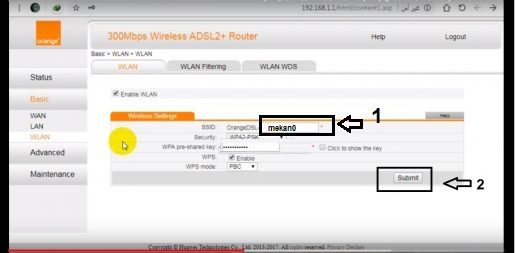
Escribe el nuevo nombre en la casilla número uno, como en la imagen frente a ti.
Luego presione Enviar para guardar la configuración
El enrutador puede reiniciarse nuevamente para guardar la nueva configuración
Nos vemos en otras explicaciones sobre todos los enrutadores.
Si tienes alguna otra pregunta, ponla en los comentarios y te responderemos de inmediato.
Ver también:
Programa de vigilancia de redes inalámbricas para conocer y controlar la red conectada
Cómo averiguar la ip del enrutador o el acceso desde Windows
Conocer el nombre de usuario y la contraseña del enrutador naranja









